当我们在使用CAD软件绘图时,当我们想要了解三维立体对象的内部构造事,我们可以将三维立体进行剖切,然后查看其内部结构。
CAD中三维立体剖切过程
1.先画一个矩形(@160,76),并在矩形的长边的中心点上画一条辅助线(70),在辅助线与短边中心心位置重全的点上画二个圆(R:16、R:8)
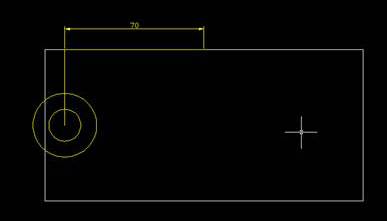
2. 再用以上面同样的方法,在同一个点再画上一条辅助线(67.5),在端点与知边中心点重合的点上画一个圆(R:7)。
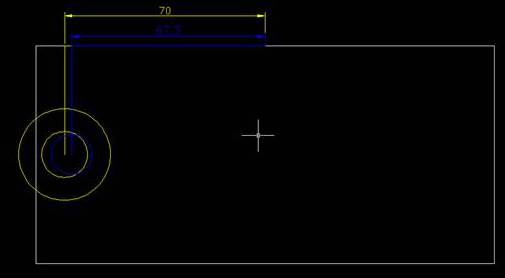
3.用镜像命令(MI)将所有的圆,以长边中心点镜像到对面。之后把辅助线删掉。
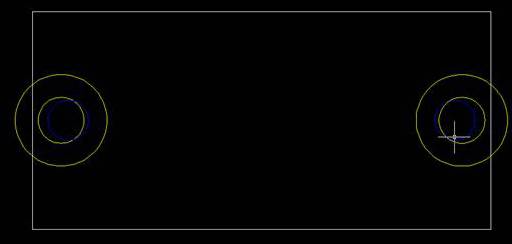
4.在矩形的长边中心点上画出一条直线,作为辅助线。并以这条辅助线的中心点,画上一个圆(R:20)。
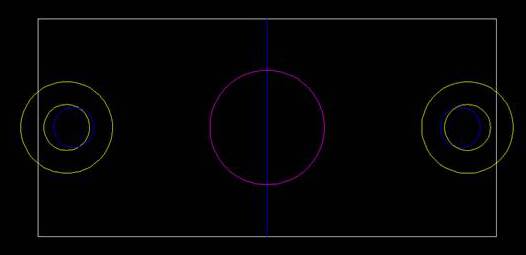
5.再做一个矩形(@50,20),以矩形的中心,移动到圆的中心上来。修剪(TR)后合并(REG)。
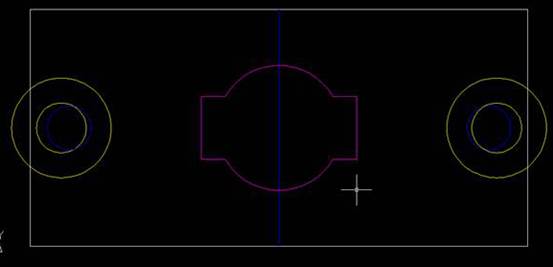
6.在垂直辅助线的中心点处,做两个圆(R:45、R:55)。
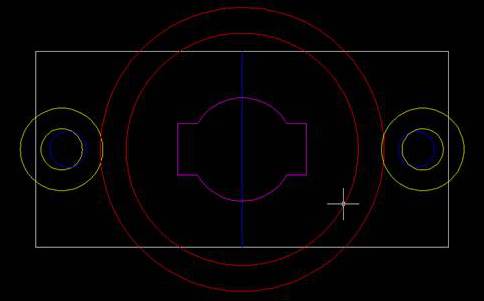
7. 在两个大圆的内部加上两条直线。在最大圆的内部与矩形边交接处画上一条直线。矩形的上中心点位置向下画上一条直线(9)作为辅助线。并以这个端画上一条直线连接内圆。
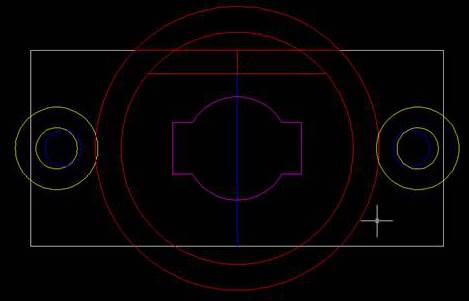
8.将两个圆内部的两个连接直线镜像(MI)到对面,并两个大圆修剪合并。删除辅助线。
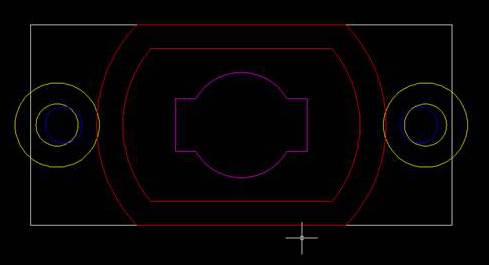
9. 用矩形工具,从左侧黄色大圆的上象线点上,到红色大圆与左侧黄色大圆下象线点交点处画上一个矩形。并镜像到对面。
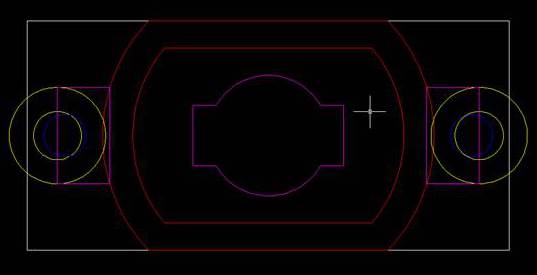
10. 用修剪命令(TR),把刚才所做的矩形的左侧黄色大圆进行修剪。然后合并(REG)图形。
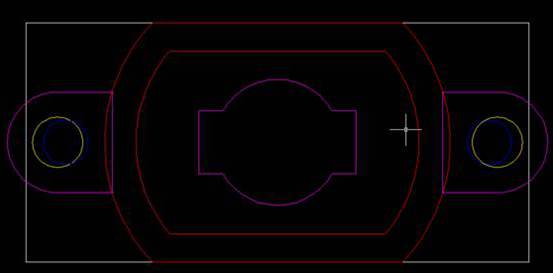
11.转换视图到三维西南等轴测(视图—三维视图—西南等轴测)。
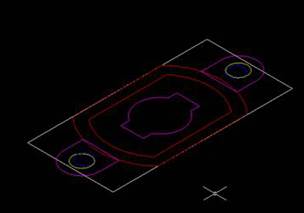
12.用拉伸命令(EXT),将矩形和两个蓝色最小圆,拉伸高度为:18。
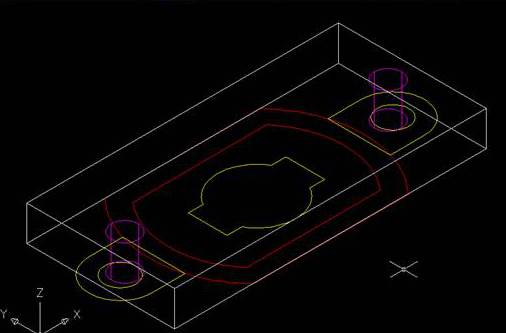
13.用拉伸命令(EXT)将图中所有黄色图形进行拉伸,拉伸高度为:16。
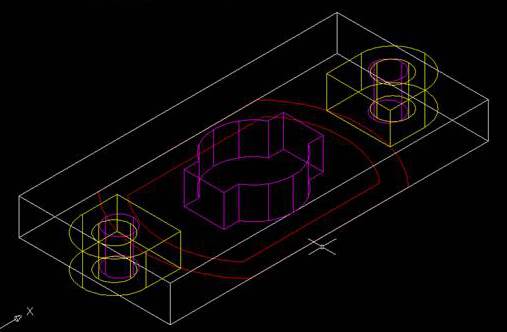
14.再用拉伸命令,把图中红色的图形进行拉伸,拉伸高度为:80。
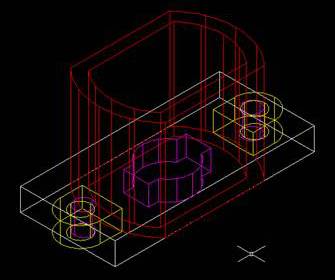
15.用移动工具(M)把图中左右两边的黄色图形向上移动。移动高度为:@0,0,64。
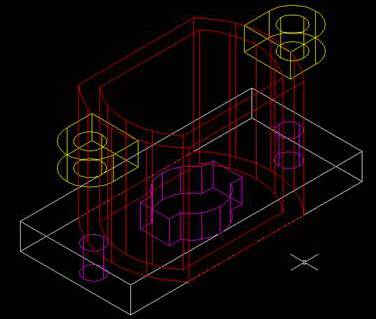
以上就是在CAD软件中,在我们需要对三维立体对象进行剖切的时候,我们可以参考上述剖切步骤。今天就介绍这么多了。

2019-12-10

2019-11-22

2019-11-22

2019-11-20

2019-11-20

2019-11-12

2019-11-08

2019-09-23

2019-09-19

2019-09-19

2019-09-19

2019-09-19
